近期有用户需要将电脑的上文件进行打印,同时将其打印为彩色文件,但是一番操作下来并没有打印成功,那么对于打印机无法打印彩色文件的问题,应该如何解决呢?我们先确定打印机本身是否存在问题,如果没有问题的话,可以试着更新下打印机驱动。
解决方法
1. 右键单击“开始菜单”。
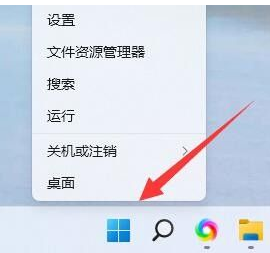
2. 打开设备管理器。

3. 右键单击打印机,选择“更新驱动程序”。
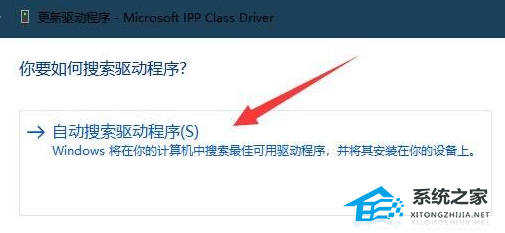
4. 最后“自动搜索驱动程序”并更新安装后重启即可正常打印彩色文档。
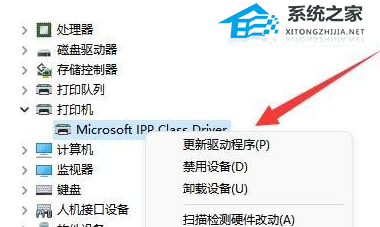
以上就是系统之家小编为你带来的关于“Win11无法打印彩色文档的解决技巧”的全部内容了,希望可以解决你的问题,感谢您的阅读,更多精彩内容请关注系统之家官网。

 时间 2023-12-25 09:31:07
时间 2023-12-25 09:31:07 作者 admin
作者 admin 来源
来源 




